电脑屏幕烤火后黑屏如何恢复?需要更换屏幕吗?
3
2025-04-04
电脑屏幕刷新率是影响显示效果和用户体验的重要因素之一,如果屏幕刷新率设置不当,可能会引起画面闪烁、拖影甚至黑屏等现象。电脑屏幕刷新率导致黑屏时如何解决呢?这是否表明是硬件问题呢?本文将为你提供详细的解决方案,并帮你判断是否涉及硬件问题。
一、检查并调整刷新率设置
步骤1:进入显示设置
我们需要进入电脑的显示设置,来检查当前的刷新率。以Windows系统为例,可以通过右击桌面,选择“显示设置”进入。
步骤2:确认刷新率
在“显示设置”中,找到并点击“高级显示设置”,然后选择“显示适配器属性”,查看当前的刷新率设置。
步骤3:调整刷新率
如果发现刷新率设置不当,如设置过高超过了显示器的最大支持范围,应该将其调整到显示器建议的范围。通常在显示器的使用手册或官方网站上可以找到这一信息。
二、更新或回滚显卡驱动程序
有时,显卡驱动程序的问题也会导致屏幕刷新率不稳定,甚至黑屏。
步骤1:检查驱动程序版本
点击“设备管理器”,然后找到“显示适配器”,查看当前显卡驱动程序的版本。
步骤2:更新或回滚驱动程序
前往显卡制造商的官网下载最新的驱动程序进行更新。如果更新后出现问题,可以尝试回滚到之前的版本。

三、检查连接线和端口
连接线或端口问题也可能是导致屏幕黑屏的原因之一。
步骤1:检查连接线
断开显示器的连接线,然后重新插拔,确保连接牢固。
步骤2:更换连接线或端口
如果问题依旧,尝试更换一条连接线,或者更换到另一个端口上,比如HDMI、DP或VGA端口。
四、检查显示器本身
如果以上步骤都无法解决问题,那么问题可能出在显示器本身。
步骤1:连接其他设备
尝试将显示器连接到另一台电脑或设备上,以确定问题是否是显示器内部故障。
步骤2:查看显示器指示灯
注意观察显示器的指示灯状态,如果指示灯不亮或显示异常,可能意味着显示器自身存在问题。
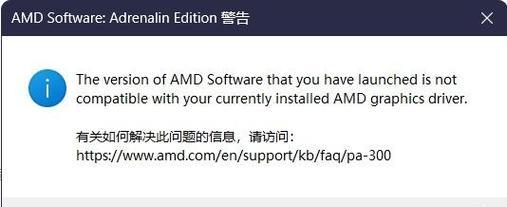
五、硬件问题的判断
电脑屏幕刷新率导致黑屏不一定是硬件问题,但有些情况下可能是。
软件故障的迹象
如果问题在更改设置、更新驱动程序后得到解决,那么通常可以判断是软件问题。
硬件故障的迹象
如果所有软件调整都无法解决问题,显示器指示灯异常或无任何显示,这可能表明是硬件故障,比如显卡或显示器内部电路损坏。
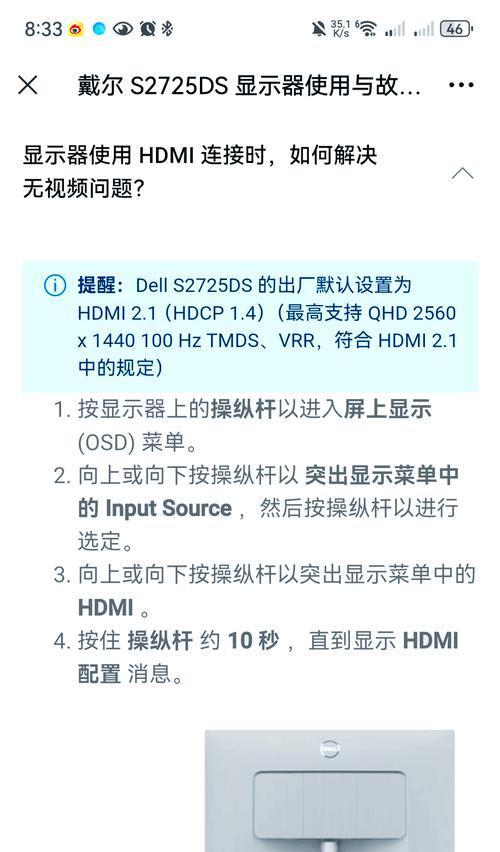
电脑屏幕刷新率导致黑屏可能是由多种因素引起的,包括设置不当、驱动程序问题、连接线或端口问题,甚至显示器或显卡硬件故障。解决这些问题通常先从软件调整开始,逐步排查。如果问题依旧无法解决,可能需要考虑硬件问题,此时建议联系专业维修人员进行检查或咨询显示器和显卡制造商的售后服务。通过本文的详细指导,相信你能顺利诊断并解决电脑屏幕刷新率导致黑屏的问题。
版权声明:本文内容由互联网用户自发贡献,该文观点仅代表作者本人。本站仅提供信息存储空间服务,不拥有所有权,不承担相关法律责任。如发现本站有涉嫌抄袭侵权/违法违规的内容, 请发送邮件至 3561739510@qq.com 举报,一经查实,本站将立刻删除。